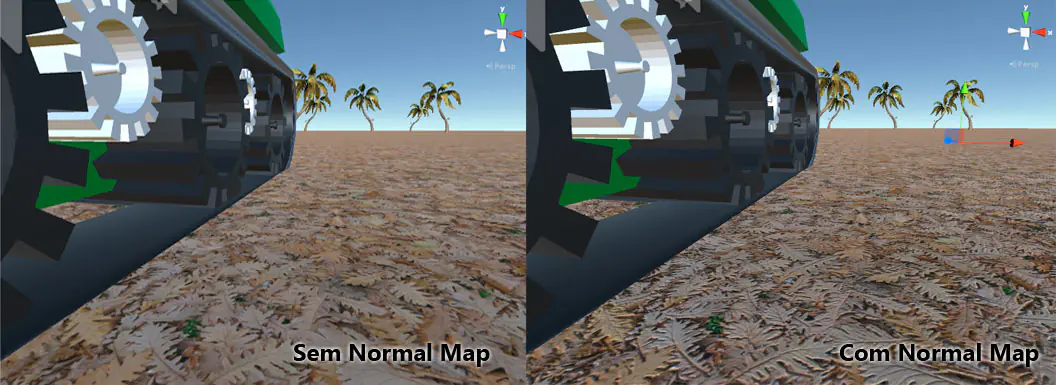Quando desenvolvemos um game, temos que recorrer a diversos recursos que deixam nossos modelos com um determinado nível de realismo, sem que necessitamos criar isso nos modelos 3D, pois adicionar relevos, por exemplo, em nossos modelos 3D deixaria o game mais pesado.
Existe nas Engine Game um recurso de Normal Map e Bump, ambos têm por responsabilidade adicionar relevos em nosso modelo sem a necessidade de muito esforço. Claro que para se criar um Normal Map necessita de um pouco de conhecimento em iluminação e também onde nosso game vai rodar, além de noção do relevo em relação ao objeto.
O Normal Map deve possuir a mesma característica da textura original, pois se você tiver uma textura de madeira e um Normal Map de tijolo, os relevos não vão ficar nem um pouco realista e vai deixar seu modelo medonho.
Para entendermos melhor o que é um Normal Map, veja a descrição disponível no Wikipedia.
“Normal map ou Normal mapping é uma variante da técnica conhecida como bump mapping. É utilizada para simular o relevo em uma superfície, calculando o ângulo das sombras numa textura e, conseqüentemente, propiciando a impressão de maior de profundidade. É usada para dar um maior nível de detalhamento sem a necessidade de usar mais polígonos”. (Acesso em 24/09/2016 - https://pt.wikipedia.org/wiki/Normal_map)
Pois bem, agora que já conhecemos o que é um Normal Map e como ele se comporta, vamos ver como podemos gerar eles através de um Web site e também dentro do próprio Unity 5.
O site http://cpetry.github.io/NormalMap-Online, permite que você carregue sua imagem e configure o Normal Map sem nenhuma dificuldade.
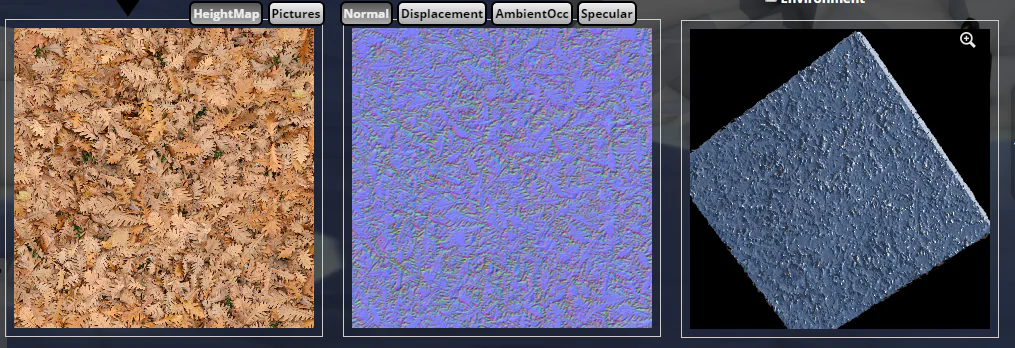
Dentro do Unity 5, você pode duplicar a sua textura (CTRL+D) em seguida no Inspector, na caixa de Texture Type, você muda para Normal Map e configura o Bumpiness.
Pois bem, agora já sabemos criar o Normal Map e para inseri-lo do Terrain é muito simples.
Com o Terrain selecionado, vá até a opção de Paint Texture, que é responsável por adicionar a textura no terreno, quando você for editar ou adicionar uma textura, arraste a textura original para a caixa Albedo (RBG) Smoothness (A) em seguida o NormalMap para a caixa Normal.
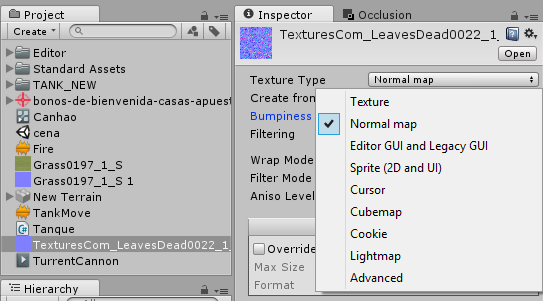
Veja na imagem abaixo um comparativo do Terrain com e sem Normal Map em seu material.
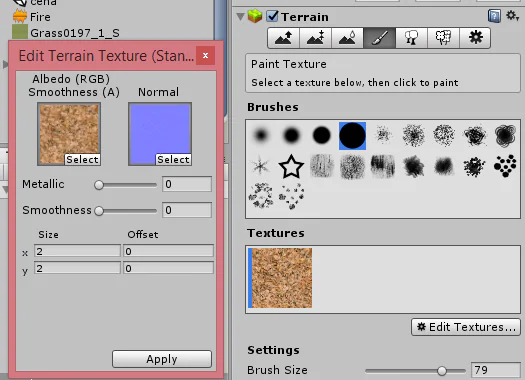
Simples não? Até a próxima!